Win10如何把专用网络改为公用网络?Win10把专用网络改为公用网络的方法
很多小伙伴还不了解Win10如何把专用网络改为公用网络,所以下面小编就带来了Win10把专用网络改为公用网络的方法,有需要的小伙伴赶紧来看一下吧。
Win10如何把专用网络改为公用网络?Win10把专用网络改为公用网络的方法
1、点击桌面右下角的网络图标,打开"网络和Internet设置"。
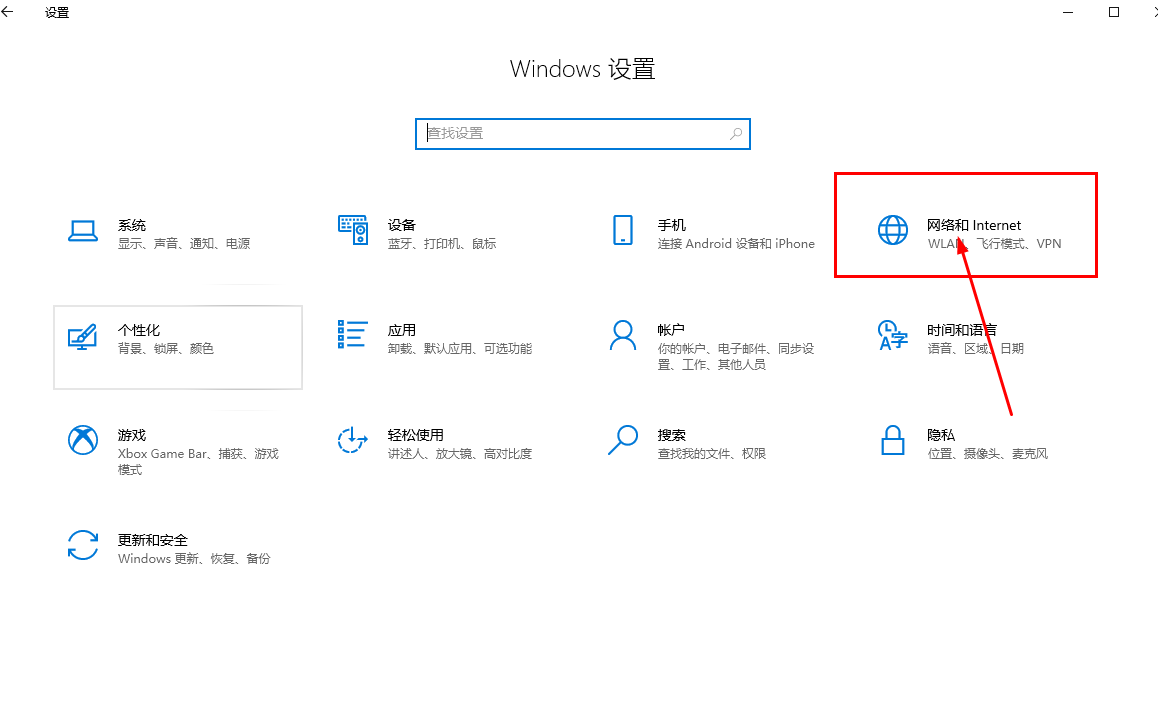
2、在"网络和Internet设置"窗口中,点击左侧的"状态"标签页。
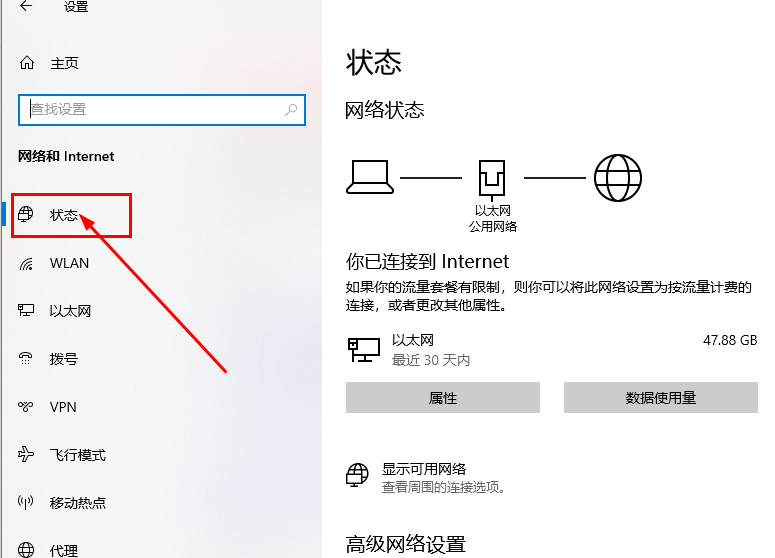
3、在"状态"标签页中,找到并点击"更改连接属性"。
4、在"更改连接属性"窗口中,找到当前连接的网络(名称或类型),然后单击该网络的类型,如"专用网络"。
5、将弹出的"网络位置类型"对话框中的选项从"专用网络"更改为"公共网络",然后单击"是"保存更改。
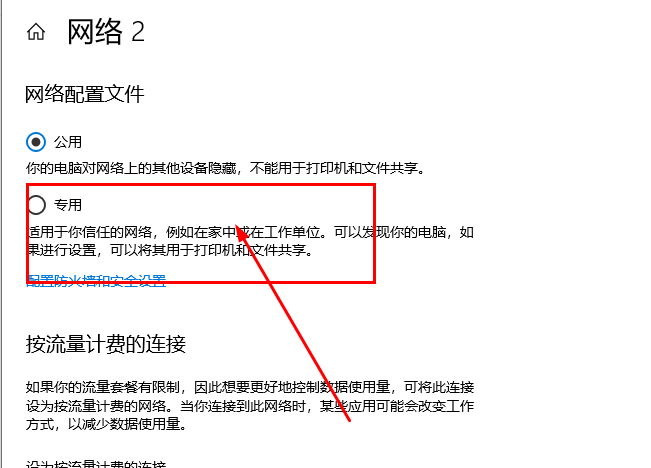
6、重新启动电脑,使更改生效。
版权声明:
本站所有文章和图片均来自用户分享和网络收集,文章和图片版权归原作者及原出处所有,仅供学习与参考,请勿用于商业用途,如果损害了您的权利,请联系网站客服处理。






